Ինչպե՞ս Outlook- ում բոլոր մուտքային հաղորդագրությունները պարզ տեքստով ցուցադրել:
Որոշ դեպքերում, Microsoft Outlook- ում վիրուսներ կամ անվտանգության այլ սպառնալիքներ գալիս են HTML հաղորդագրություններով: Հետեւաբար, Microsoft Outlook- ը մեզ տրամադրում է ա Կարդացեք բոլոր ստանդարտ նամակները պարզ տեքստով տարբերակ, որը կարող է ավտոմատ կերպով փոխել բոլոր մուտքային հաղորդագրությունները պարզ տեքստի: Եվ ահա, մենք ձեզ կառաջնորդենք քայլել դրա միջով և մուտքային բոլոր հաղորդագրությունները որպես պարզ տեքստ Microsoft Outlook- ում հեշտությամբ ցուցադրել:
- Ավտոմատացնել էլ Auto CC / BCC, Ավտոմեքենաների փոխանցում կանոններով; ուղարկել Ավտոմատ պատասխան (Offoff Office) առանց փոխանակման սերվեր պահանջելու...
- Ստացեք նման հիշեցումներ Նախազգուշացում BCC- ի համար երբ պատասխանում եք բոլորին, երբ դուք BCC ցուցակում եք, և Հիշեցրեք հավելվածները բաց թողնելիս մոռացված հավելվածների համար...
- Բարելավել էլփոստի արդյունավետությունը Պատասխանել (Բոլորը) Հավելվածներով, Ավտոմատ ավելացրեք ողջույն կամ ամսաթիվ և ժամ ստորագրության կամ թեմայի մեջ, Պատասխանել բազմաթիվ էլ...
- Հեշտացնել էլփոստի ուղարկումը Վերհիշել նամակները, Կցման գործիքներ (Սեղմել բոլորը, ավտոմատ պահել բոլորը...), Հեռացնել կրկնօրինակները, եւ Արագ հաշվետվություն...
Հետևյալ քայլերը կօգնեն ձեզ մուտքային հաղորդագրությունները պարզ տեքստի հեշտությամբ փոխակերպելու և ցուցադրելու միջոցով:
Քայլ 1. Բացեք Վստահության կենտրոնի երկխոսության տուփը.
Եթե օգտագործում եք Outlook 2007, սեղմեք այստեղ Գործիքներ > Վստահության կենտրոն.
Եթե օգտագործում եք Outlook 2010 և 2013 թվականները,
- 1. Նախ, սեղմեք այստեղ Ֆայլ > Ընտրանքներ.
- 2. Դրանից հետո Outlook Options երկխոսության դաշտում կտտացրեք այն Վստահության կենտրոն ձախ բարում:
- 3. Վերջապես կտտացրեք այն Վստահության կենտրոնի կարգավորումները կոճակը:

Քայլ 2. Վստահության կենտրոնի երկխոսության դաշտում կտտացրեք այն Էլ. Փոստի անվտանգություն ձախ բարում:
Քայլ 3. Գնացեք Կարդացեք որպես պարզ տեքստ բաժինը, ապա ստուգեք Կարդացեք բոլոր ստանդարտ նամակները պարզ տեքստով տարբերակ.
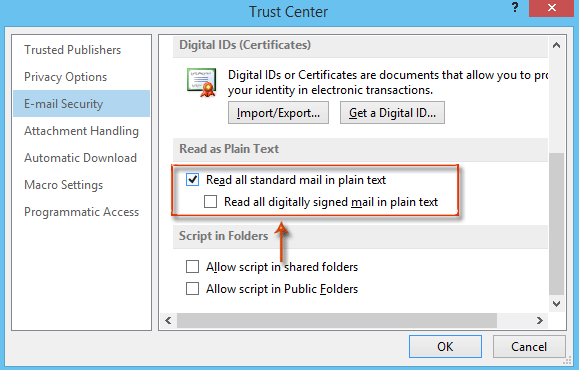
Քայլ 4. Սեղմեք բոլորը OK կոճակները յուրաքանչյուր երկխոսության դաշտում:
Այսուհետ բոլոր մուտքային էլփոստի հաղորդագրությունները ավտոմատ կերպով կվերափոխվեն պարզ տեքստի: Անկախ նրանից, թե դուք դիտում եք մուտքային էլփոստերը, և ոչ էլ բացում եք դրանք, դրանց բովանդակությունը ցուցադրվում է պարզ տեքստի ձևաչափով ՝ առանց որևէ ձևաչափի:
Գրասենյակի արտադրողականության լավագույն գործիքները
Outlook- ի համար նախատեսված գործիքներ - Ավելի քան 100 հզոր գործառույթ՝ ձեր Outlook-ը լիցքավորելու համար
🤖 AI Փոստի օգնական: Ակնթարթային պրոֆեսիոնալ նամակներ AI մոգությամբ. մեկ սեղմումով հանճարեղ պատասխաններ, կատարյալ հնչերանգներ, բազմալեզու վարպետություն: Փոխակերպեք էլ. փոստը առանց ջանքերի: ...
📧 Email ավտոմատացում: Գրասենյակից դուրս (հասանելի է POP-ի և IMAP-ի համար) / Ժամանակացույց ուղարկել նամակներ / Ավտոմատ CC/BCC էլփոստ ուղարկելիս կանոններով / Ավտոմատ փոխանցում (Ընդլայնված կանոններ) / Ավտոմատ ավելացնել ողջույնները / Ավտոմատ կերպով բաժանել բազմասերիստացող նամակները առանձին հաղորդագրությունների ...
📨 էլեկտրոնային կառավարման: Հեշտությամբ հիշեք նամակները / Արգելափակել խարդախության նամակները ըստ առարկաների և այլոց / Deleteնջել կրկնօրինակ նամակները / Ընդլայնված որոնում / Համախմբել Թղթապանակները ...
📁 Հավելվածներ Pro: Խմբաքանակի պահպանում / Խմբաքանակի անջատում / Խմբաքանակային կոմպրես / Auto Save- ը / Ավտոմատ անջատում / Ավտոմատ սեղմում ...
🌟 Ինտերֆեյս Magic: 😊Ավելի գեղեցիկ և զով էմոջիներ / Բարձրացրեք ձեր Outlook-ի արտադրողականությունը ներդիրներով դիտումների միջոցով / Նվազագույնի հասցնել Outlook-ը փակելու փոխարեն ...
???? Մեկ սեղմումով Հրաշքներ: Պատասխանել բոլորին մուտքային հավելվածներով / Հակաֆիշինգի էլ. նամակներ / 🕘Ցուցադրել ուղարկողի ժամային գոտին ...
👩🏼🤝👩🏻 Կոնտակտներ և օրացույց: Խմբաքանակի ավելացրեք կոնտակտներ ընտրված էլ / Կոնտակտային խումբը բաժանեք առանձին խմբերի / Հեռացնել ծննդյան հիշեցումները ...
Over 100 Նկարագրություն Սպասեք ձեր հետազոտությանը: Սեղմեք այստեղ՝ ավելին բացահայտելու համար:

